Conexão do Microsoft Dynamics 365 Business Central V2 (Beta)¶
Introdução¶
Uma conexão do Microsoft Dynamics 365 Business Central v2 (Beta), criada usando o conector do Microsoft Dynamics 365 Business Central v2 (Beta), estabelece acesso ao Microsoft Dynamics 365 Business Central. Depois que uma conexão for configurada, você poderá criar instâncias de atividades do Microsoft Dynamics 365 Business Central v2 (Beta) associadas a essa conexão para serem usadas como origens (para fornecer dados em uma operação) ou como destinos (para consumir dados em uma operação).
Nota
Este conector foi lançado atualmente como uma versão beta e está disponível apenas para organizações selecionadas. Para participar do programa beta ou fornecer feedback sobre bugs e melhorias, entre em contato com seu Gerente de sucesso do cliente (CSM).
Criar Ou Editar uma Conexão do Microsoft Dynamics 365 Business Central V2 (Beta)¶
Uma nova conexão do Microsoft Dynamics 365 Business Central v2 (Beta) é criada usando o conector do Microsoft Dynamics 365 Business Central v2 (Beta) de um destes locais:
-
A aba Conexões da paleta de componentes de design (consulte Paleta de Componentes de Design).
-
A página Conexões globais (consulte Criar uma conexão global em Conexões Globais).
Uma conexão existente do Microsoft Dynamics 365 Business Central v2 (Beta) pode ser editada nestes locais:
-
A aba Conexões da paleta de componentes de design (consulte Paleta de Componentes de Design).
-
A aba Componentes do painel do projeto (consulte Menu Ações do componente em Guia Componentes do painel do projeto).
-
A página Conexões globais (consulte Editar uma conexão global em Conexões Globais).
Configurar uma Conexão do Microsoft Dynamics 365 Business Central V2 (Beta)¶
Cada elemento da interface do usuário da tela de configuração de conexão do Microsoft Dynamics 365 Business Central v2 (Beta) é descrito abaixo.
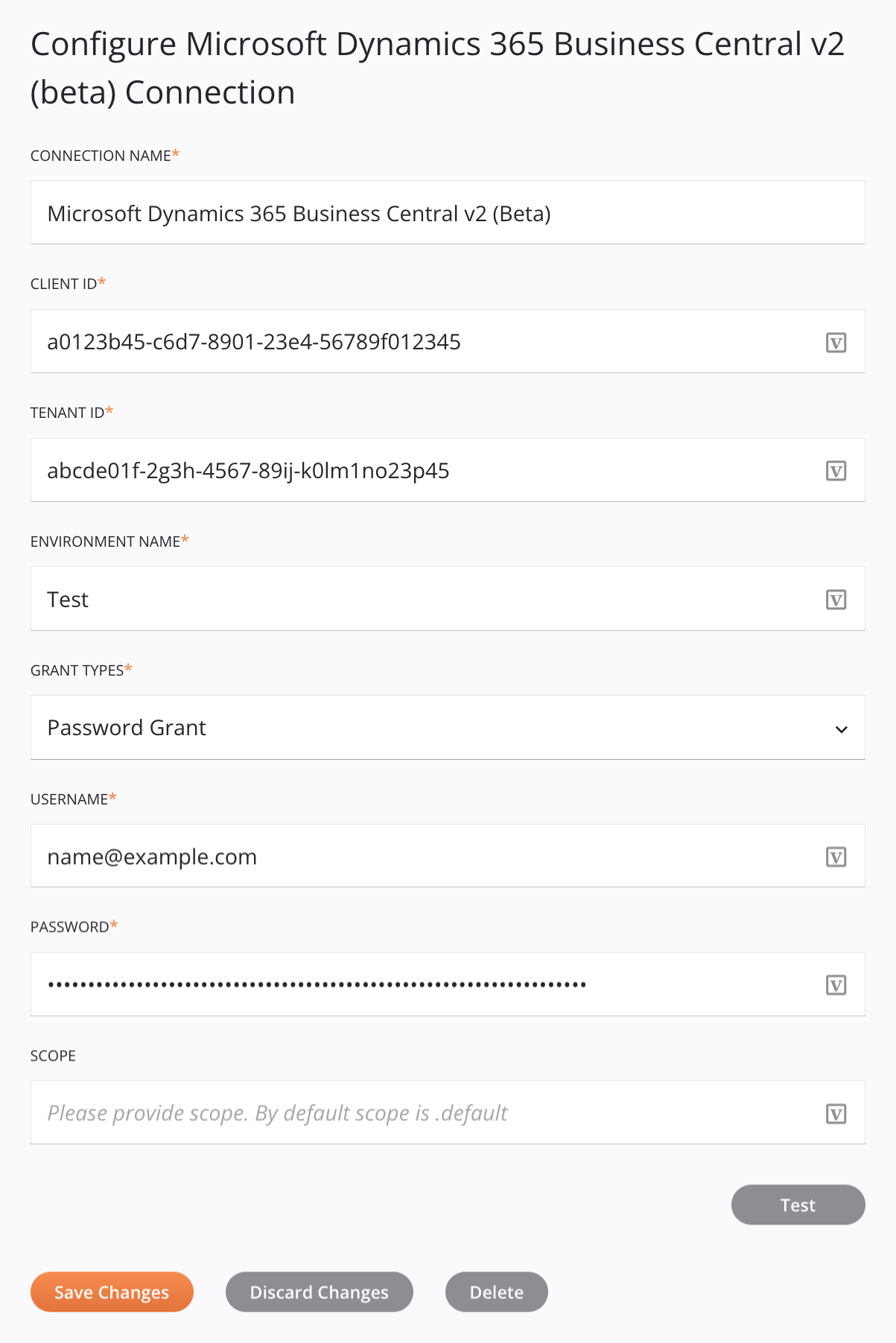
Dica
Campos com ícone de variável ![]() suporte usando variáveis globais, variáveis do projeto e variáveis Jitterbit. Comece digitando um colchete aberto
suporte usando variáveis globais, variáveis do projeto e variáveis Jitterbit. Comece digitando um colchete aberto [ no campo ou clicando no ícone da variável para exibir uma lista das variáveis existentes para escolher.
-
Nome da conexão: Insira um nome a ser usado para identificar a conexão. O nome deve ser exclusivo para cada conexão do Microsoft Dynamics 365 Business Central v2 (Beta) e não deve conter barras
/ou dois pontos:. Esse nome também é usado para identificar o endpoint do Microsoft Dynamics 365 Business Central v2 (Beta), que se refere a uma conexão específica e a suas atividades. -
ID do cliente: Insira o ID do cliente. Para saber como obtê-lo, consulte Pré-requisitos.
-
ID do locatário: Insira o ID do locatário. Para saber como obtê-lo, consulte Pré-requisitos.
-
Nome do Ambiente: Insira o nome do ambiente.
-
Tipos de concessão: Selecione o tipo de concessão, Credenciais do cliente ou Concessão de senha:
-
Quando o tipo de concessão selecionado for Credenciais do cliente, o campo Segredo do cliente fica disponível. Para saber como obtê-lo, consulte Pré-requisitos.
-
Quando o tipo de concessão selecionado é Concessão de senha, os campos Nome de usuário, Senha e Escopo ficam disponíveis. Digite seu nome de usuário e senha. O escopo pode ser deixado vazio.
-
-
Teste: Clique para verificar a conexão usando a configuração fornecida. Quando a conexão é testada, a versão mais recente do conector é baixada pelos agentes no grupo de agentes associado ao ambiente atual. Este conector suporta a suspensão do download da versão mais recente do conector usando a Desativar atualização automática do conector política da organização.
-
Salvar alterações: Clique para salvar e fechar a configuração da conexão.
-
Descartar alterações: Após fazer alterações em uma configuração nova ou existente, clique para fechar a configuração sem salvar. Uma mensagem solicita que você confirme que deseja descartar as alterações.
-
Excluir: Após abrir uma configuração de conexão existente, clique para excluir permanentemente a conexão do projeto e fechar a configuração (consulte Dependências, exclusão e remoção de componentes). Uma mensagem solicita que você confirme que deseja excluir a conexão.
Próximos Passos¶
Após a criação de uma conexão do Microsoft Dynamics 365 Business Central v2 (Beta), você coloca um tipo de atividade na quadro de design para criar instâncias de atividade a serem usadas como origens (para fornecer dados em uma operação) ou como destinos (para consumir dados em uma operação).
As ações de menu para uma conexão e seus tipos de atividade podem ser acessados no painel do projeto e na paleta de componentes de design. Para obter detalhes, consulte Menus de ações em Noções básicas do conector.
Estes tipos de atividades estão disponíveis:
-
Consulta: Recupera registros de uma entidade no Microsoft Dynamics 365 Business Central e destina-se a ser usado como origem em uma operação.
-
Criar: Insere registros em uma entidade no Microsoft Dynamics 365 Business Central e destina-se a ser usado como destino em uma operação.
-
Atualizar: Atualiza registros em uma entidade no Microsoft Dynamics 365 Business Central e destina-se a ser usado como destino em uma operação.
-
Excluir: Exclui um registro de uma entidade no Microsoft Dynamics 365 Business Central e destina-se a ser usado como destino em uma operação.